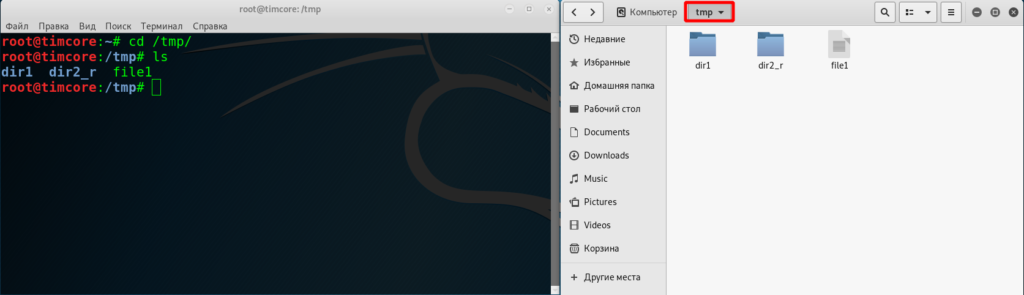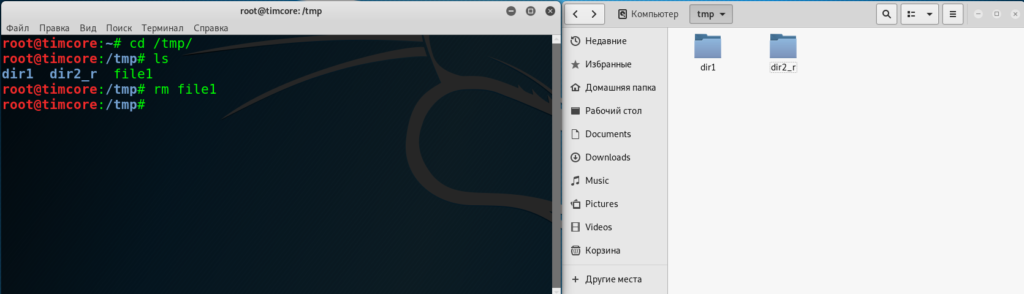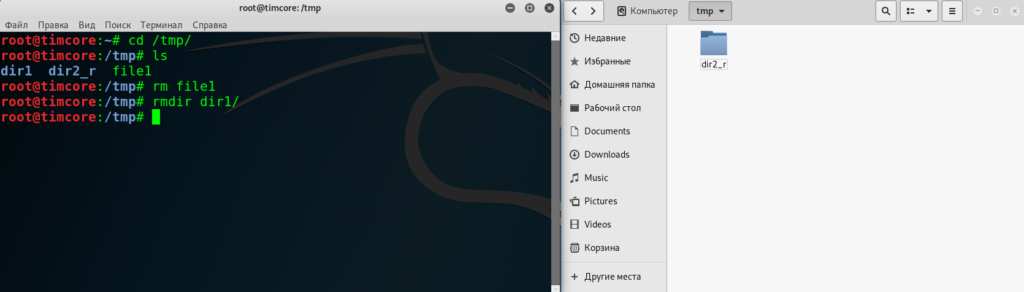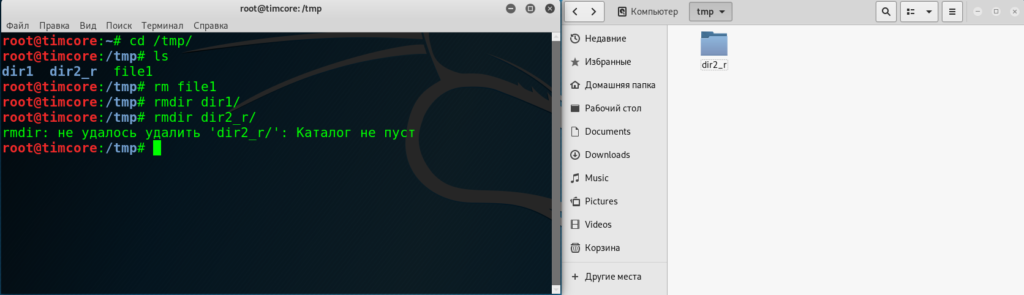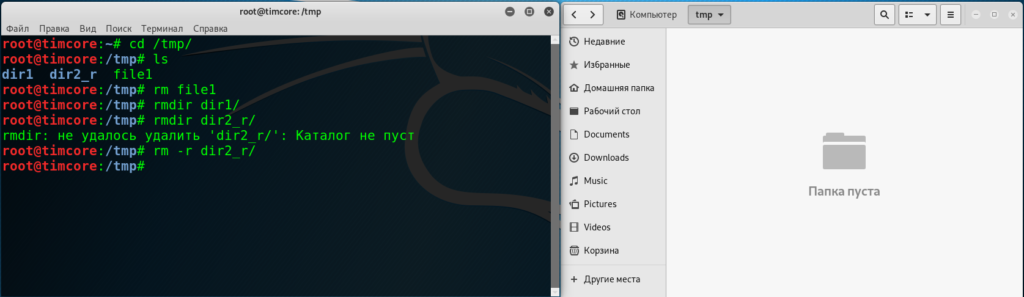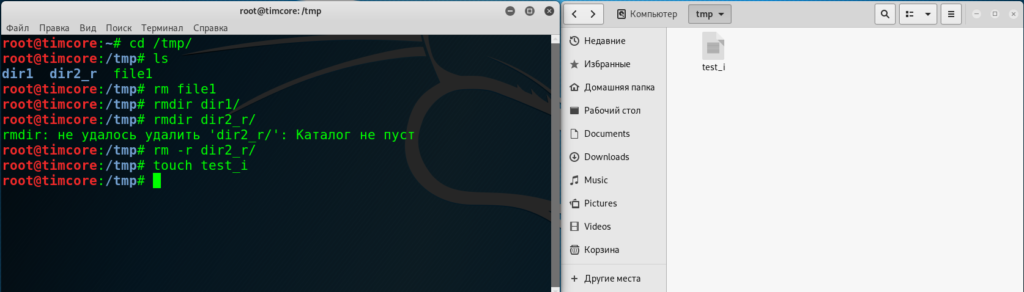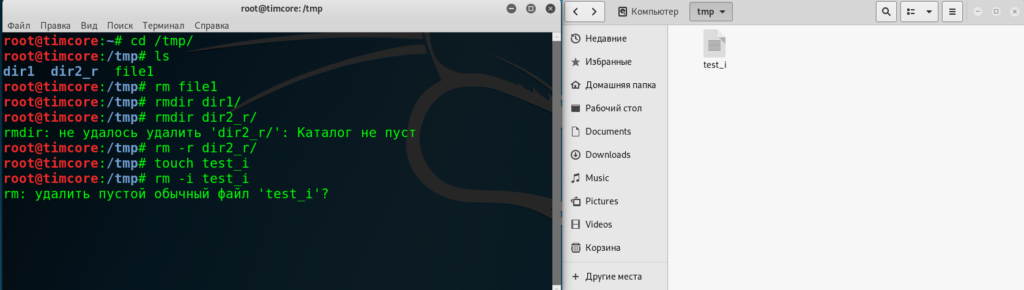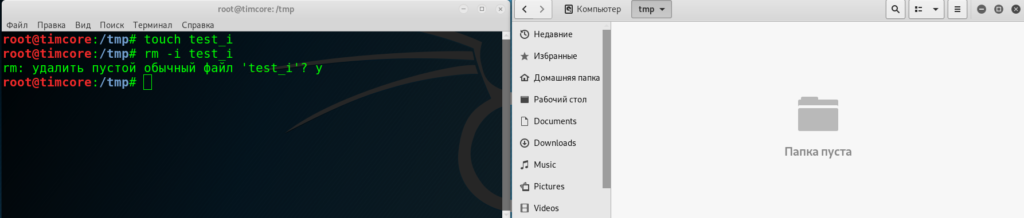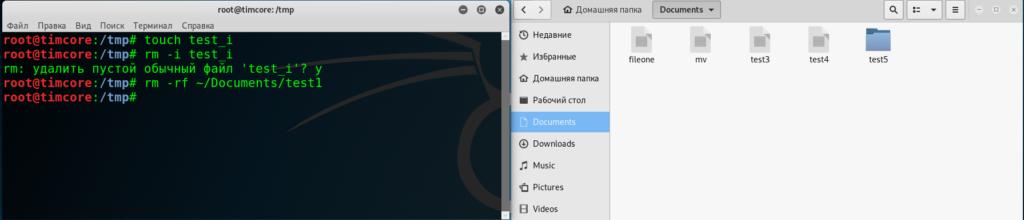- #15 Kali Linux для начинающих. Основные команды. Часть 8 — Удаляем файлы и директории.
- Как удалить файл и папку из терминала Кали Линукс?
- Как удалить файл и папку из терминала: команда rm
- Как удалить папку из терминала с помощью rm?
- Как удалить папку из терминала с помощью rmdir?
- Как удалить файл через терминал Linux
- Удаление файлов в Linux
- Выводы
#15 Kali Linux для начинающих. Основные команды. Часть 8 — Удаляем файлы и директории.
На сегодняшний момент мы умеем многое делать в Kali Linux. Например, создание файлов и директорий, отображение содержимого, перемещение файлов и директорий, и многое другое.
А что, если нам захочется удалить файл или директорию?
Как раз об этом и поговорим в данном уроке.
Итак, для того, чтобы удалить файлы, используется команда «rm» и «rmdir», чтобы удалить директории. Также хочу дополнить то, что команда «rmdir» работает только с пустыми директориями. Мы рассмотрим несколько примеров по удалению файлов и директорий.
Теперь вкраце, что я буду делать в этом уроке. Для начала я удалю файл, который называется «file1» из директории /tmp. Команда будет выглядеть следующим образом: «rm /tmp/file1». После этого я удалю пустую папку, также в директории «tmp», которая называется «dir1». Это команда: «rmdir /tmp/dir1». Обратите Ваше внимание на то, что если директория не пустая, то мы не сможем удалить ее с помощью этой команды. А вот для того, чтобы удалить директорию с содержимым, нужно использовать опцию «-r», что означает рекурсивное удаление. Я создал директорию «dir2_r», в которую поместил некоторые файлы, и команда для ее удаления будет выглядеть как: «rm -r /tmp/dir2_r». Можно продемонстрировать опцию «-i» с командой «rm», и она означает interactive (интерактивный). Эта опция будет спрашивать наше разрешение на удаление файлов и директорий (вспомните пример из предыдущего урока по команде «cp»).
Можно использовать пример с директорией «dir2_r», которая располагает некоторыми файлами. Команда будет выглядеть вот так: «rm -r -i /tmp/dir2_r». Также можно рассмотреть принудительное и рекурсивное удаление директорий. Это делается с помощью опций «-rf», где «r» — рекурсивное удаление, а «-f» — принудительное. Команда будет выглядеть так: «rm -rf /tmp/dir2_r». Опция «-f» используется в случае, когда директория занята другим процессом, программой, и мы не можем просто так удалить ее.
Давайте теперь наглядно протестируем вышеперечисленные команды. Переходим в Kali Linux и открываем терминал, также открываем графический интерфейс, перейдя в директорию «tmp»:
Все готово для экспериментов, и первой командой я удалю файл, который называется «file1», с помощью команды: «rm file1»:
Как видим, все прошло успешно и файл был удален. Теперь давайте удалим пустую директорию, и в данном случае я приготовил для этого директорию с названием «dir1». Команда для удаления: «rmdir dir1/»:
Все отлично, директория удалена.
Давайте попробуем удалить не пустую директорию с помощью предыдущей команды. В данном случае это директория «dir2_r». Вводим команду «rmdir dir2_r»:
Как видим, ничего не получилось, и система оповещает нас о том, что не удалось удалить «dir2_r/», так как каталог не пуст. Это очень наглядный пример того, как различаются команды удаления директорий, в зависимости от их структуры.
Перейдем к следующей опции, а именно рекурсивному удалению. Это опция «-r». Команда будет выглядеть так: «rm -r dir2_r»:
Я удалил все файлы и нам нужно создать файл или директорию для демонстрации опции «-i». Создам файл «test_i»:
Можно продолжить рассматривать команды и введем: «rm -i test_i»:
Как видим, интерактивная опция работает исправно, и система уведомляет нас об удалении файла «test_i». Отвечаем «y», и файл удаляется:
Теперь перейдем к последней опции «-f». Предлагаю перейти в директорию «/Documents», в графическом интерфейсе. В этой директории существует директория «test1». Перейдем в нее, и внутри будет располагаться директория «test2». Ко всему прочему мы будем использовать символ тильды «~», Вы должны помнить, когда мы использовали ее в предыдущих уроках. Команда в данном случае будет выглядеть как: «rm -rf ~/ Documents/ test1»:
Хочу отметить, от директории, которую мы удалили, можно было избавиться даже в том случае, если бы она была занята другим пользователем.
На этом все, надеюсь было полезно и понятно. Переходите к следующему уроку.
Как удалить файл и папку из терминала Кали Линукс?
Чтобы удалить файл или папку (а здесь корректно говорить не о папках, а о директориях) из терминала Линукс используются команды rm и rmdir, по аналогии с командами del и deltree в консоли cmd Windows. Команды просты и опциями небогаты. Это не тот вариант, к которому будет прибегать заурядный пользователь во время работы в полноценно работоспособной системе. Однако для тех, кто запускает cron-задачи при помощи скрипта или при работе из ремонтного терминала с вылетевшим GUI, команды могут пригодится.
Сразу нужно отметить, что удалённые файлы и директории с помощью этих команд удаляются из системы минуя Корзину, так что вы должны быть уверены в том, что делаете.
Как удалить файл и папку из терминала: команда rm
Простейшая команда на удаление выглядит как
rm путь-к-файлу/файл.расширение
Файлы можно удалять массово, указывая их имена через пробел:
rm файл1.txt файл2.txt файл3.txt
При удалении файлов скопом также успешно используются и групповые символы. Как всегда в таких случаях, можно применять * и ? . «Звёздочкой» вы обозначаете множество символов, ? — одиночные. Например, для удаления ряда фотографий из выбранной папки можно использовать:
Причём групповые символы можно использовать для выделения и имён и расширений файлов. Чтобы, к примеру, удалить все фотографии с расширением jpeg, а рисунки с расширением png оставить, можно ввести команду в виде:
Если файл, предполагаемый к удалению защищён ограничительными атрибутами (типа «только для чтения»), терминал затребует подтверждение. В случае, когда вам захочется всё-таки контролировать процесс удаления файла, дополните команду флагом -i. Теперь для удаление каждого из файлов нужно будет подтверждать действие:
Соглашаться придётся на английском:
Но. В противовес флагу -i есть флаг -f. Он в команде rm удалить любые файлы, даже если те защищены создателем или системой:
Как удалить папку из терминала с помощью rm?
Командой rm можно избавляться и от папок и директорий. Но содержимое команды будет отличаться в зависимости от содержимого самой удаляемой директории. Так, если директория пуста, команда примет вид:
rm -d путь-к-директории
Если в директории что-то есть, меняем флаг на -r:
rm -r путь-к-директории
Защищённую папку удаляем на знакомый уже манер:
rm -rf папка
Команда сколь проста, столь же и опасна. Нерадивое её использование может привести к случайному затиранию жизненно важных директорий Кали. Потому для получения представления о составе директории прямо из терминала можно предварительно запастись скриптом древовидного отображения содержимого папок и директорий Линукс. Установим…
Далее. Познакомьтесь со следующим вариантом удаления директорий из Линукс.
Как удалить папку из терминала с помощью rmdir?
Почти тоже самое, что и предыдущий вариант с одним, но серьёзным отличием
rmdir = rm -d
Да. Командой rmdir можно удалять только пустые директории. Также единично или массово, также указывая полный путь:
Если папка не пуста, rmdir выдаст ошибку:
Это, впрочем, не всегда удобно, если папки удаляются скопом. Вы в этом случае можете добавить флаг
в начале команды, чтобы массовое удаление пустых (предположительно) директорий не прекратилось как только rmdir наткнётся на непустую папку:
rmdir --ignore-fail-on-non-empty папка1 папка2
Однако, если родительская директория содержит пустые папки, и она вам также не нужна, вы можете удалить и дочерние и родительскую одной командой, добавив флаг -p:
rmdir -p директория/папка
Трюк сработает потому, что rmdir начинает работать с целевой папкой, поднимаясь «по команде» наверх по иерархическому древу, удаляя одну папку за другой.
Как удалить файл через терминал Linux
Эта небольшая заметка ориентирована на совсем начинающих. Сегодня мы рассмотрим как удалить файл linux через терминал. Для более опытных пользователей это элементарная задача, но новичкам надо с чего-то начинать. Знать как работать с файлами в консоли очень важно.
К тому же удаление из консоли дает много преимуществ и большую гибкость. Например, с помощью специальной команды вы можете полностью стереть файл с жесткого диска, так что его уже ни за что невозможно будет восстановить или одной командой с помощью специальных символов, условий или регулярных выражений удалить сотни ненужных файлов в одном каталоге или подкаталогох соответствующих определенному критерию.
В Linux для удаления файлов предусмотрена стандартная утилита rm. Как и все остальные, стандартные утилиты в имени rm тоже заложена определенная идея. Это сокращение от английского слова Remove.
Удаление файлов в Linux
Чтобы удалить файл linux достаточно передать в параметрах команде адрес файла в файловой системе:
Чтобы удалить все файлы, начинающиеся на слово file можно использовать специальный символ *, означает любой символ в любом количестве:
Эта команда удаления файла в linux должна использоваться очень осторожно, чтобы не удалить ничего лишнего. В утилите есть опция -i, которая заставляет программу спрашивать пользователя перед тем, как удалить файл linux:
rm: удалить пустой обычный файл «/home/user/file»?
Если файлов очень много, вы уверены в правильности команды и отвечать каждый раз y неудобно, есть противоположная опция — f. Будут удалены все файлы без вопросов:
Для удаления директорий, вместе с файлами и поддиректориями используется опция -R, например:
Будет удалено все что находиться в папке dir, и эта папка. Только будьте бдительны, чтобы не получился знаменитый патч Бармина:
Не стоит выполнять эту команду в своей системе, как видите, она удаляет все файлы в файловой системе Linux.
Удаление файла в linux также возможно с помощью утилиты find. Общий синтаксис find:
find папка критерий действие
Например, мы хотим удалить файл linux по имени:
find . -type f -name «file» -exec rm -f <> \;
Будут найдены все файлы с именем file в текущей папке и для них вызвана команда rm -f. Можно не вызывать стороннюю утилиту, а использовать действие delete:
find . -type f -name «file» -delete
Удалить все файлы в текущей директории, соответствующие определенному регулярному выражению:
find . -regex ‘\./[a-f0-9\-]\.bak’ — delete
Или удалить файлы старше определенного строка, может быть полезно для удаления старых логов:
find /path/to/files* -mtime +5 -exec rm <> \;
Будет выполнено удаление файлов через терминал все файлы в папке старше 5-ти дней.
Чтобы полностью стереть файл, без возможности восстановления используйте команду shred. Во время удаления файлов с помощью утилиты rm удаляется только ссылка на файл, само же содержимой файла по-прежнему находиться на диске, пока система не перезапишет его новыми данными, а пока этого не случится файл можно легко восстановить. Принцип действия утилиты такой — после удаления файла, его место на диске несколько раз перезаписывается.
Опцией -n — можно указать количество перезаписей диска, по умолчанию используется 3. А если указать опцию -z программа при последней перезаписи запишет все нулями чтобы скрыть, уничтожение файла.
Выводы
Вот и все. Теперь вы знаете как удалить файл в Ubuntu, как видите, делать это не так уж сложно. Если у вас остались вопросы, пишите в комментариях!
Обнаружили ошибку в тексте? Сообщите мне об этом. Выделите текст с ошибкой и нажмите Ctrl+Enter.